如何利用PR做出分屏和画中画效果
1、一、打开PR,双击素材框,选择我们需要编辑的视频,然后点击打开

2、二、将添加进来的两个视频分别拖动到右边的编辑栏中,然后清除掉视频原有的配音
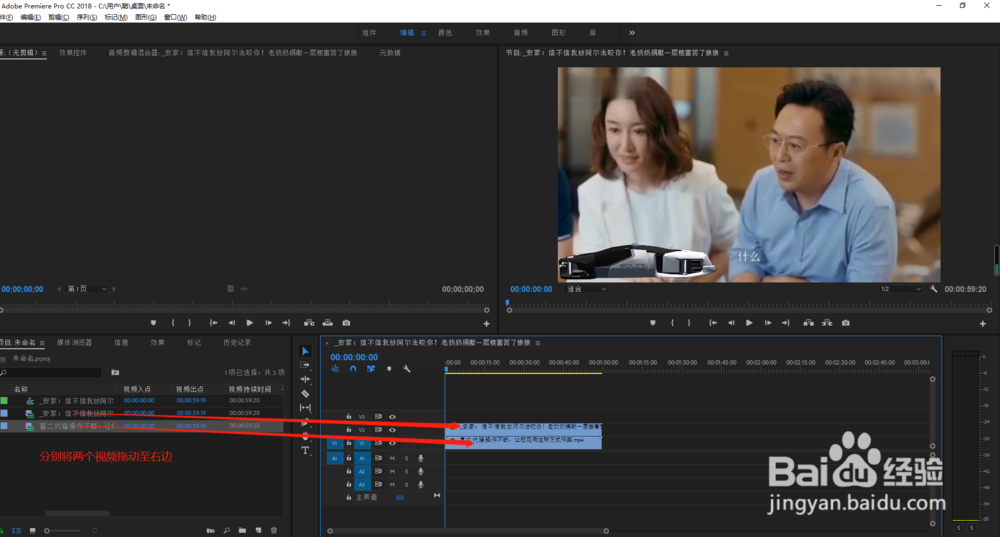
3、三、在素材框中点击效果,然后在搜索栏中输入裁剪,之后按住鼠标左键不动将裁剪效果拖动到右边的视频素材上面

4、四、在最上方点击效果选项,然后再效果控件里可以看到刚才我们添加进来的裁剪效果,下方有个左侧、顶部等工具,在右方有一个数值栏,将鼠标放在上边可以左右移动,之后就会发现右边的视频画面已经被分开了,然后在右下角的编辑栏中选中素材,在右上角的视频窗口双击画面,然后就可以左右移动我们分屏后的素材画面了


5、五、双击画面,可以看到视频画面中出现一个框,框的边角会出现一个小点,鼠标左键按住小点移动即可将画面缩小,然后将缩小后的画面移动到合适的位置,就生成了我们需要的画中画了
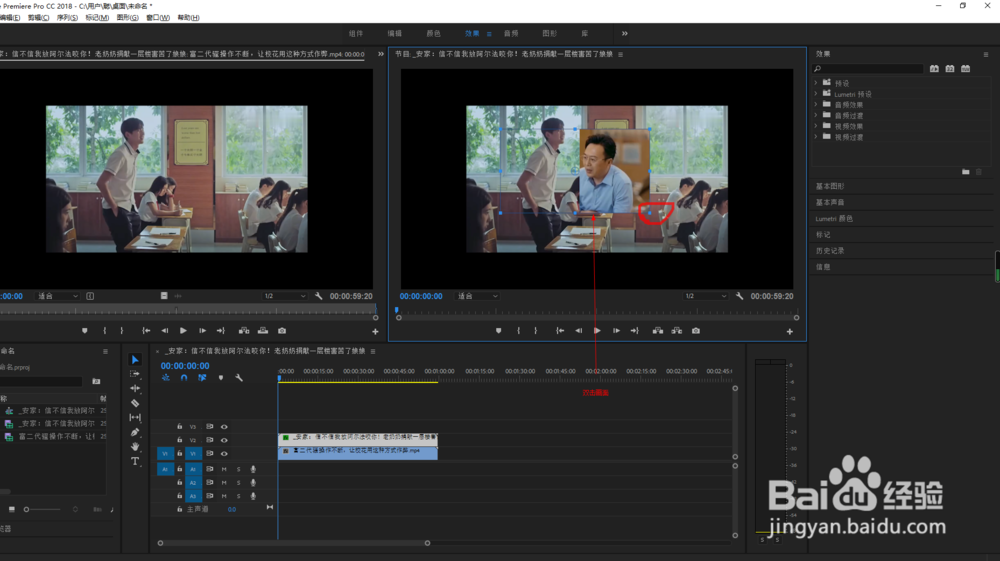
6、六、全都调整完毕后,选择文件,点击导出媒体,然后点击导出就可以完成视频的保存了
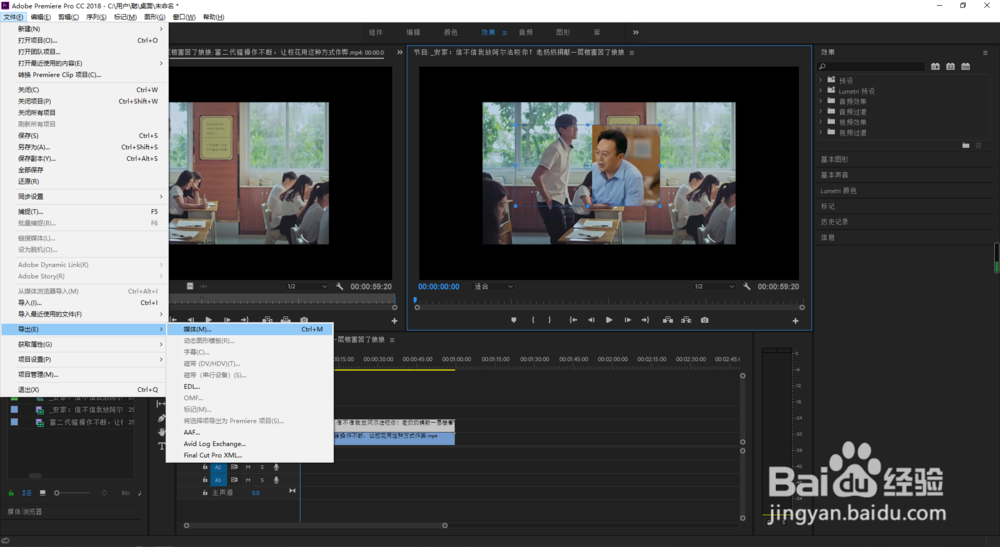
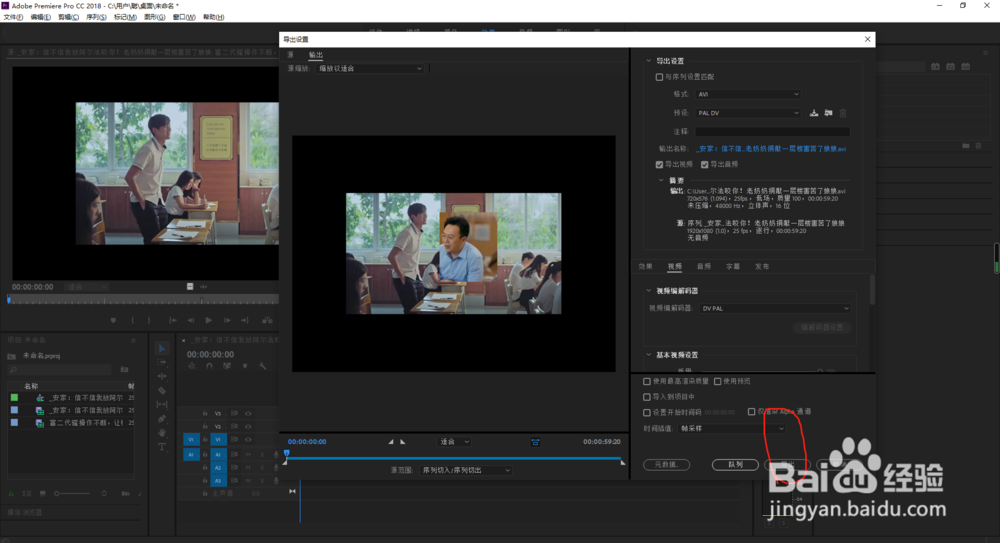
声明:本网站引用、摘录或转载内容仅供网站访问者交流或参考,不代表本站立场,如存在版权或非法内容,请联系站长删除,联系邮箱:site.kefu@qq.com。
阅读量:33
阅读量:146
阅读量:39
阅读量:154
阅读量:128